Questa funzione nascosta delliPhone è il modo più semplice per prendere appunti velocemente

Scopri come prendere Quick Notes su iPhone quando desideri salvare testo, collegamenti e immagini in modo rapido e semplice.
Se ti stai chiedendo come eliminare gli sfondi su iPhone, non sei solo. Recentemente c'è stata un'esplosione di persone alla ricerca di come fare proprio questo. Perché? In poche parole, perché Apple ha incasinato completamente gli sfondi con iOS 16 (almeno nella mia opinione, e sono sicuro che molti altri).
Con iOS 16 , Apple ha cambiato il modo in cui gli sfondi vengono creati e modificati, nel tentativo ben intenzionato di farli funzionare meglio con Focus Mode e widget. Ora crei sfondi in coppia e devi modificarli in coppia e puoi assegnarli alle modalità Focus.
Sfortunatamente, lo svantaggio di questo è che è un po' contorto e goffo: peccati capitali per uno dei migliori telefoni di oggi . Una delle mie molte lamentele con questo nuovo sistema è che non è affatto ovvio come eliminare gli sfondi: questo sarebbe comunque importante ma lo è doppiamente poiché il nuovo sistema, nella mia esperienza, porta a parecchi sfondi duplicati o errati.
Non temere però, anche se è totalmente ridicolo, capire come eliminare gli sfondi su iPhone è facile: devi usare la schermata di blocco, non il menu delle impostazioni degli sfondi (cosa?). Ti guideremo attraverso di esso ora.
Come eliminare sfondi su iPhone
Nota: questa guida riguarda gli sfondi successivi a iOS 16. Se non utilizzi iOS 16, leggi la nostra guida su come aggiornare un iPhone .
1. Premi a lungo sulla schermata di blocco
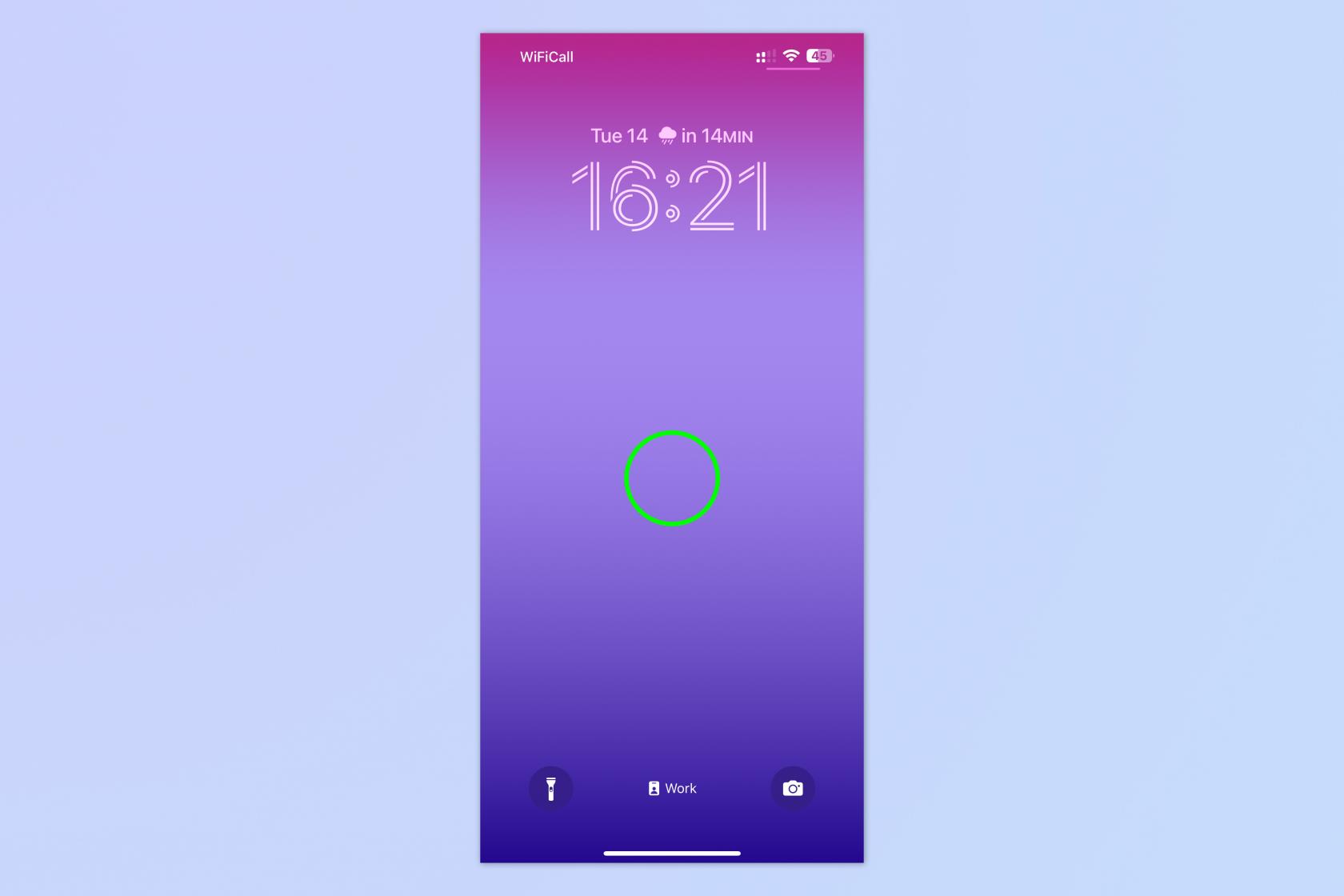
(Immagine: © Futuro)
Blocca il telefono , quindi premi a lungo sulla schermata di blocco . Dovrai sbloccare il telefono mentre lo fai, ma Face ID o Touch ID lo sbloccheranno automaticamente per te.
2. Scegli uno sfondo
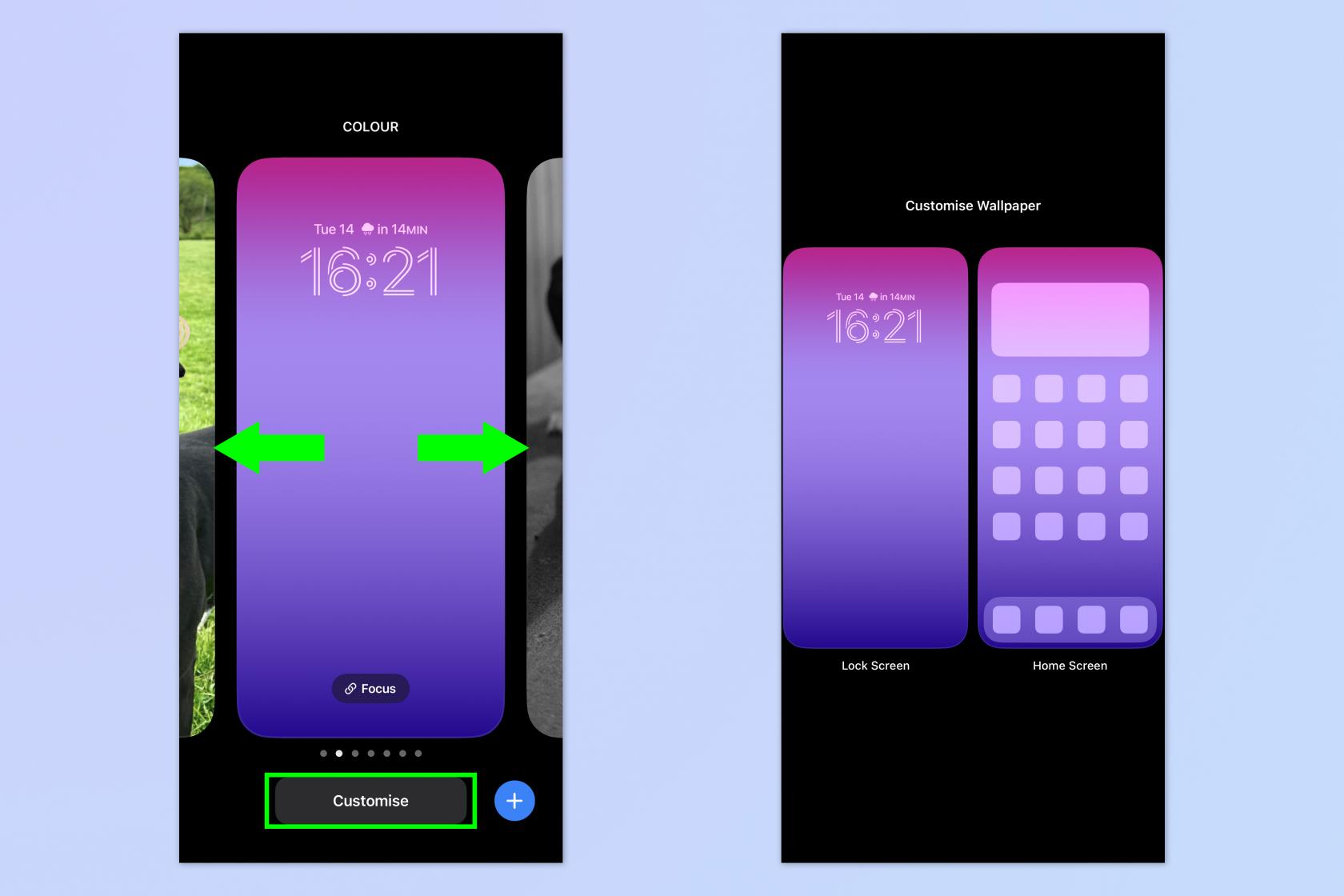
(Immagine: © Futuro)
Scorri gli sfondi e scegline uno da eliminare . Puoi toccare Personalizza per vedere la coppia di sfondi.
3. Scorri verso l'alto ed elimina
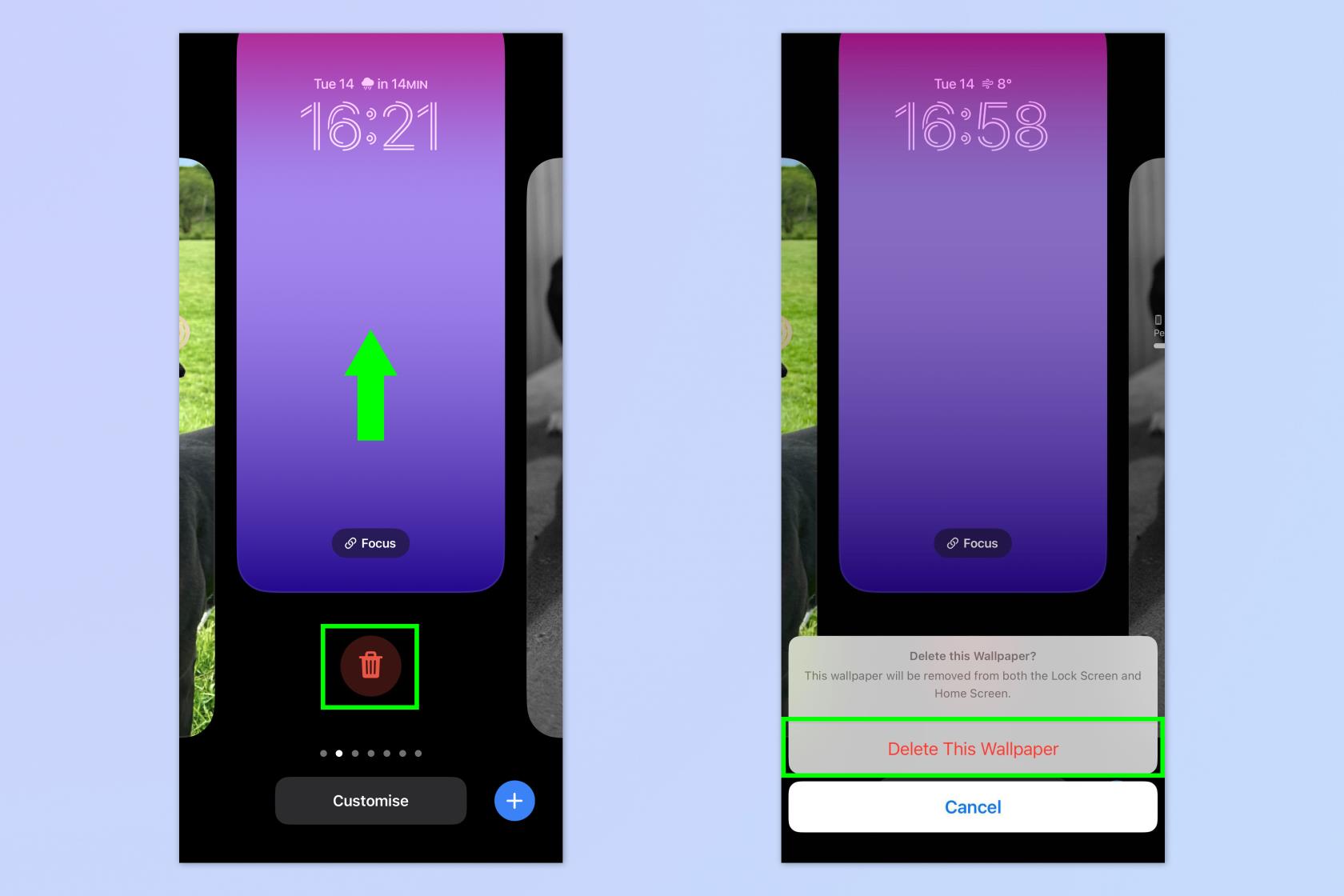
(Immagine: © Futuro)
Scorri verso l'alto su uno sfondo e tocca l'icona di eliminazione per eliminarlo, quindi tocca Elimina questo sfondo per confermare.
Se desideri leggere altri tutorial per iPhone, inizia con le nostre guide su come cancellare la RAM su iPhone , come eliminare più contatti su iPhone e come trasferire dati da iPhone a iPhone .
Malato di pubblicità? Scopri come bloccare gli annunci su iPhone utilizzando Safari Reader per iOS . La nostra guida alle funzionalità di iOS 16 contiene anche una serie di suggerimenti e trucchi per le ultime funzionalità introdotte con quella versione del software iPhone di Apple.
Scopri come prendere Quick Notes su iPhone quando desideri salvare testo, collegamenti e immagini in modo rapido e semplice.
Se ti senti impaziente, imparare come abilitare gli aggiornamenti beta di macOS ti assicurerà di ottenere prima le ultime versioni del sistema operativo Mac.
Non ci vuole molto per attivare la modalità di visualizzazione orizzontale sempre attiva sui telefoni Samsung, offrendoti un'interfaccia in stile StandBy iOS 17
Se quest'estate andrai in vacanza o viaggerai, queste sono le funzionalità che dovresti utilizzare
Non contrarre mai più intossicazioni alimentari utilizzando questa scorciatoia per la conversione del tempo nel microonde.
La configurazione dei profili Safari in iOS 17 ti consente di ordinare più facilmente le schede e le pagine preferite, quindi vale la pena configurarle. Questa guida ti mostrerà come.
Ecco come nascondere il tuo stato online su WhatsApp, se non ti piace molto l'idea che le persone sappiano quando sei attivo.
Scopri come aggiornare il tuo iPhone a iOS 16, per utilizzare tutte le funzionalità più recenti e migliori assicurandoti che il tuo iPhone sia il più sicuro e ottimizzato possibile
Il tuo iPhone ha una correzione dell'obiettivo integrata che può rimuovere la distorsione ottica dalle immagini. Ecco come lo accendi.
Ecco come abilitare il livello della fotocamera dell'iPhone, arrivato con iOS 17.








